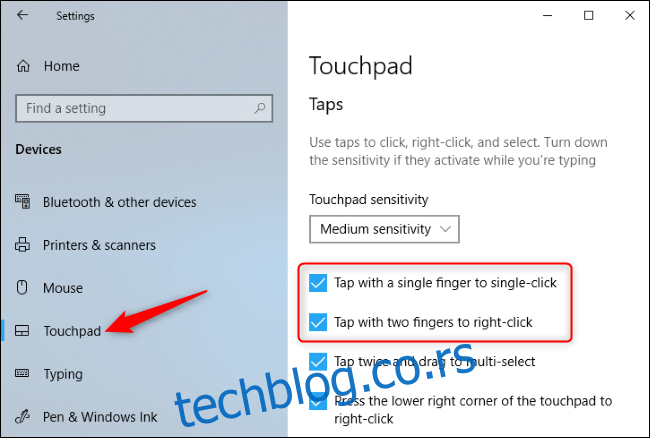Виндовс лаптоп рачунари вам често дозвољавају да додирнете један или више прстију на тачпед или додирну таблу да бисте кликнули. Ако вам ово стане на пут, можете га онемогућити—или омогућити ако не ради.
Различити лаптопи имају опцију на различитим местима
Генерално, можете да додирнете једним прстом да кликнете левим тастером миша и куцнете са два прста да кликнете десним тастером миша. Ову опцију је релативно лако омогућити и онемогућити, иако се налази на различитим местима у зависности од хардвера тачпеда који је произвођач вашег лаптопа укључио и како га је конфигурисао. Ако онемогућите додирни за клик, и даље можете кликнути притиском на додирну таблу или притиском на дугмад на њој.
Многи модерни Виндовс лаптоп рачунари имају прецизне додирне табле. Ако ваш лаптоп то ради, можете да конфигуришете додирни за клик и друга подешавања тачпеда директно у апликацији Подешавања за Виндовс 10.
Како онемогућити или омогућити Додирни за клик
Да бисте проверили да ли су ове функције доступне на вашем рачунару, идите на Подешавања > Уређаји > Тоуцхпад. (Апликацију Подешавања можете брзо да отворите притиском на Виндовс+и на тастатури.)
У оквиру Додиривања омогућите или онемогућите опције „Додирните једним прстом за један клик“, „Додирните са два прста за десни клик“ и „Додирните двапут и превуците за вишеструки избор“. Тачне доступне опције ће зависити од вашег рачунара. Али, ако их не видите, ваш рачунар нема Прецисион Тоуцхпад, а ове опције морају бити конфигурисане на другом месту.
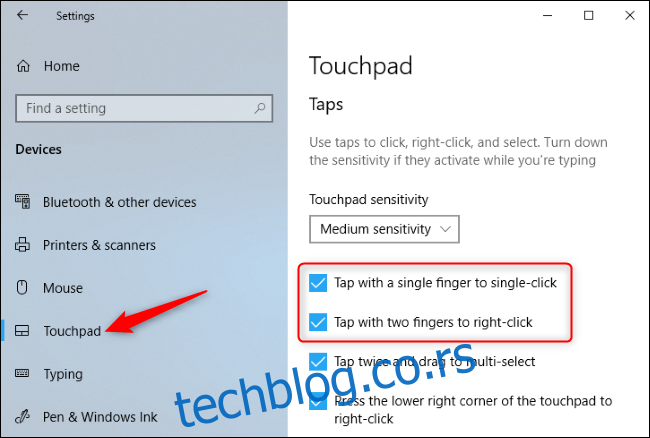
Ако не видите опције овде, вероватно можете да кликнете на „Додатна подешавања“ у оквиру Сродних поставки у окну поставки додирне табле.
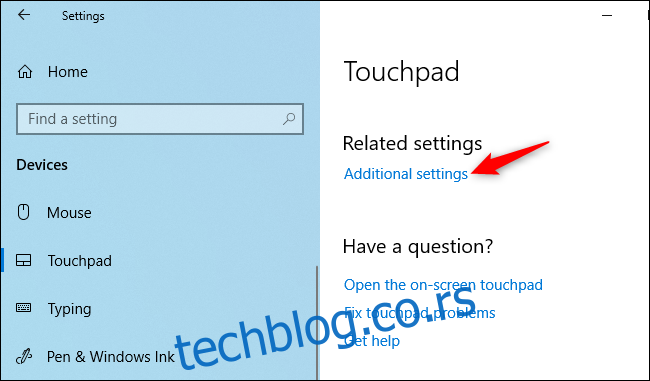
Ово ће генерално отворити панел поставки вашег тачпеда у старом прозору Својства миша.
На ХП лаптопу са Синаптицс тачпедом, то нас је одвело до окна „Подешавања за клик Пад“. Могли бисмо да кликнемо на „ЦлицкПад Сеттингс“ да приступимо подешавањима тачпеда.
(Ове опције можете пронаћи и тако што ћете отићи на Контролна табла > Хардвер и звук > Миш и потражити опције тачпеда које су драјвери тачпеда вашег лаптопа додали у овај прозор. Овде ћете их пронаћи на рачунарима са оперативним системом Виндовс 7.)
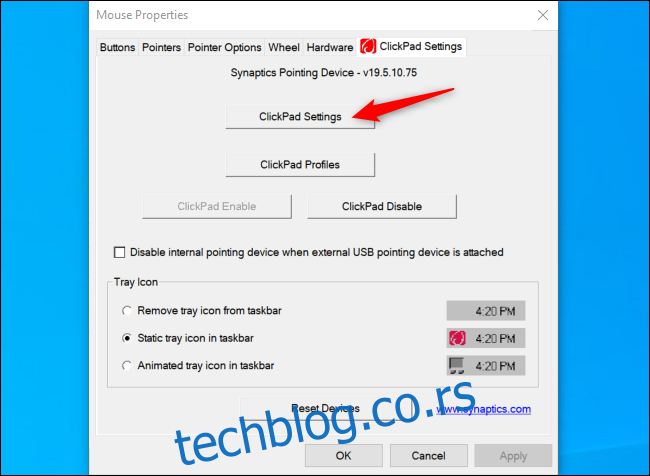
Тада бисмо могли у потпуности да онемогућимо „тапкање“ или „тапкање са два прста“, „тапкање с три прста“ или „тапкање са четири прста“. Коначно, могли бисмо да сачувамо подешавања тако што ћемо двапут кликнути на „ОК“.
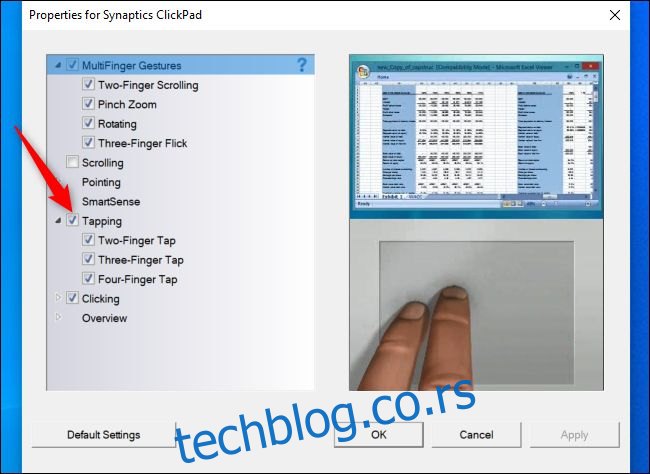
Опет, тачне доступне опције, као и назив свих подешавања овде, зависиће од произвођача вашег лаптопа, како је конфигурисао ваш тоуцхпад и драјвера које је користио. Док многи лаптопови имају Синаптицс тачпеде и изгледаће слично овоме, неки имају ЕЛАН додирне табле.
У неким случајевима, неки лаптопи можда чак и не нуде опцију која вам омогућава да онемогућите додирни за клик. Међутим, већина лаптопова нуди ову опцију.